Solución del error ERROR_REDIR_PAUSED 0x00000048: guía completa
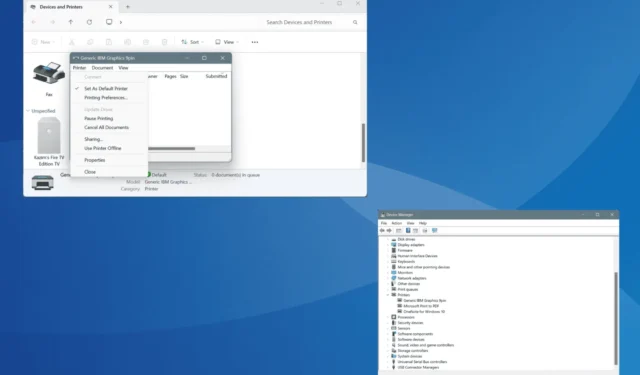
El error Win32 ERROR_REDIR_PAUSED, con código 72 (0x48), se produce al imprimir, acceder a una impresora, realizar operaciones de disco o abrir un documento, por ejemplo, un PDF. El mensaje de error dice: La impresora o el dispositivo de disco especificados se han pausado.
Las causas comunes del error Redir Paused incluyen un controlador de impresora o disco dañado u obsoleto, problemas con la cola de impresión, configuraciones de energía mal configuradas, estado de impresora o disco deshabilitado y archivos de sistema dañados.
Antes de comenzar a solucionar problemas, instale todas las actualizaciones de Windows pendientes, reinicie la impresora y vuelva a conectar la impresora o el disco (el que esté generando el error). Para muchos, estas comprobaciones básicas deberían resolver el problema.
¿Cómo puedo solucionar el error ERROR_REDIR_PAUSED?
1. Limpiar la cola de impresión
- Presione Windows + S para abrir la Búsqueda, escriba Símbolo del sistema en el campo de texto y haga clic en Ejecutar como administrador.
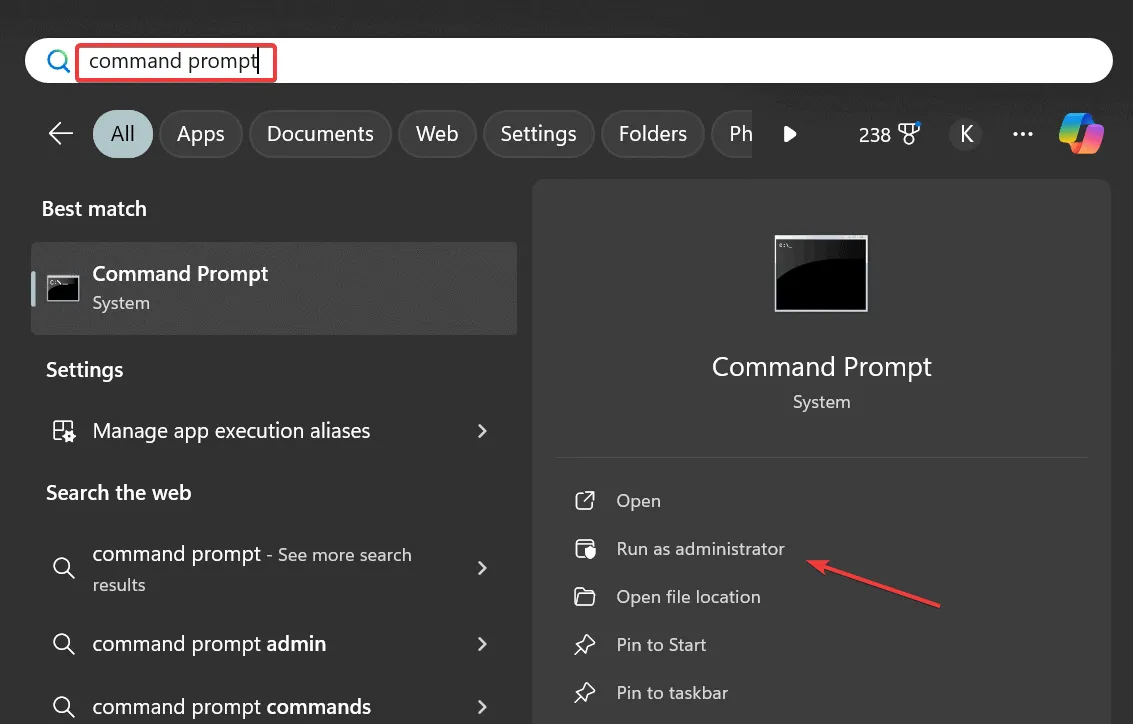
- Haga clic en Sí en el mensaje de UAC.
- Pegue los siguientes tres comandos individualmente y presione Enter después de cada uno:
net stop spoolerdel %systemroot%\System32\spool\printers* /Qnet start spooler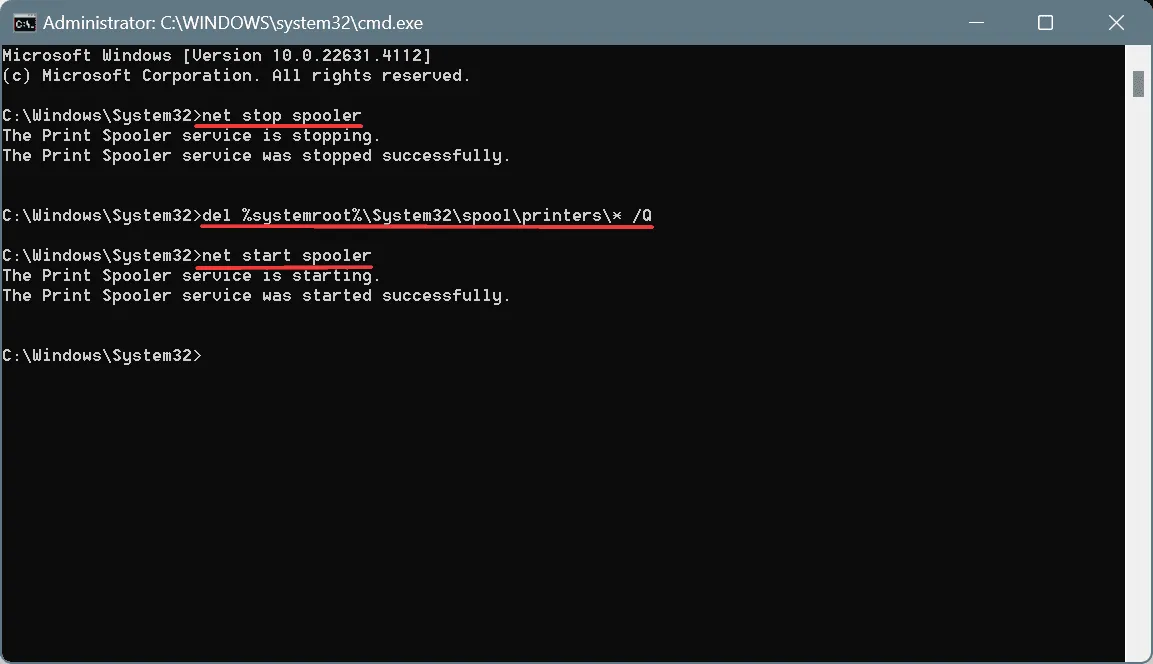
- Una vez hecho esto, verifique si hay mejoras.
El mensaje 72 (0x48) La impresora o el dispositivo de disco especificados se han puesto en pausa suele aparecer cuando la cola de impresión está bloqueada o dañada. Por lo tanto, su principal solución debería ser limpiar la cola de impresión.
2. Reinstale los controladores de la impresora y del disco.
- Presione Windows+ Xpara abrir el menú de Usuario avanzado y seleccione Administrador de dispositivos .
- Expanda la entrada Impresoras, haga clic derecho en la impresora afectada y seleccione Desinstalar dispositivo .
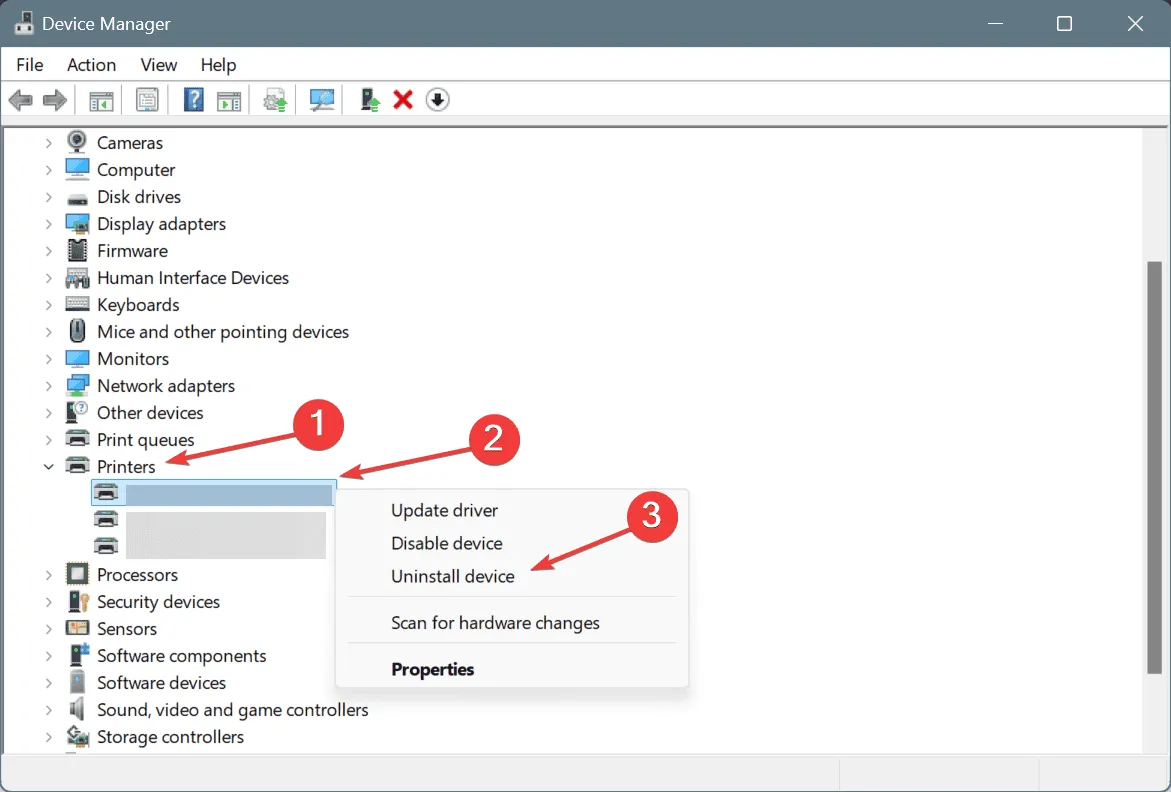
- Haga clic en Desinstalar en el mensaje de confirmación.
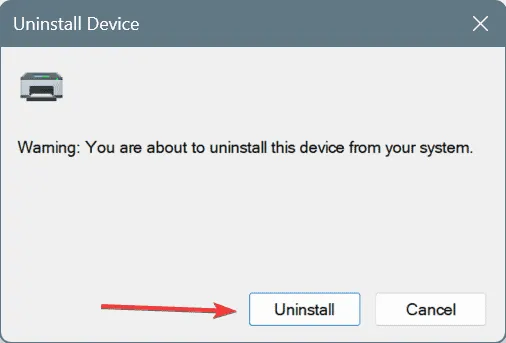
- De manera similar, si aparece el error de sistema 0x00000048 durante una operación relacionada con el disco, reinstale los controladores del disco en Unidades de disco .
3. Actualice los controladores de la impresora y del disco
- Presione Windows+ Rpara abrir Ejecutar, escriba devmgmt.msc en el campo de texto y presione Enter.
- Expande la entrada Impresoras, haz clic derecho en el dispositivo afectado debajo y selecciona Actualizar controlador .
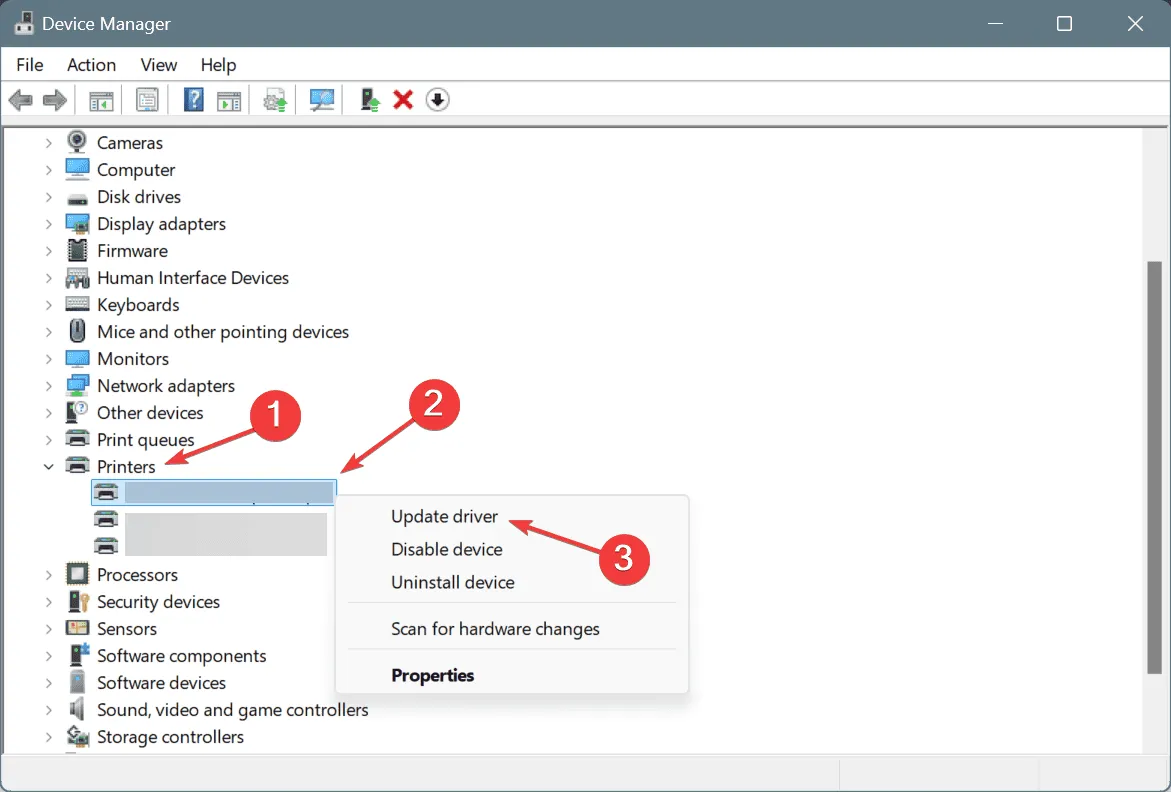
- Ahora, haga clic en Buscar controladores automáticamente y espere a que Windows instale la mejor versión disponible localmente.
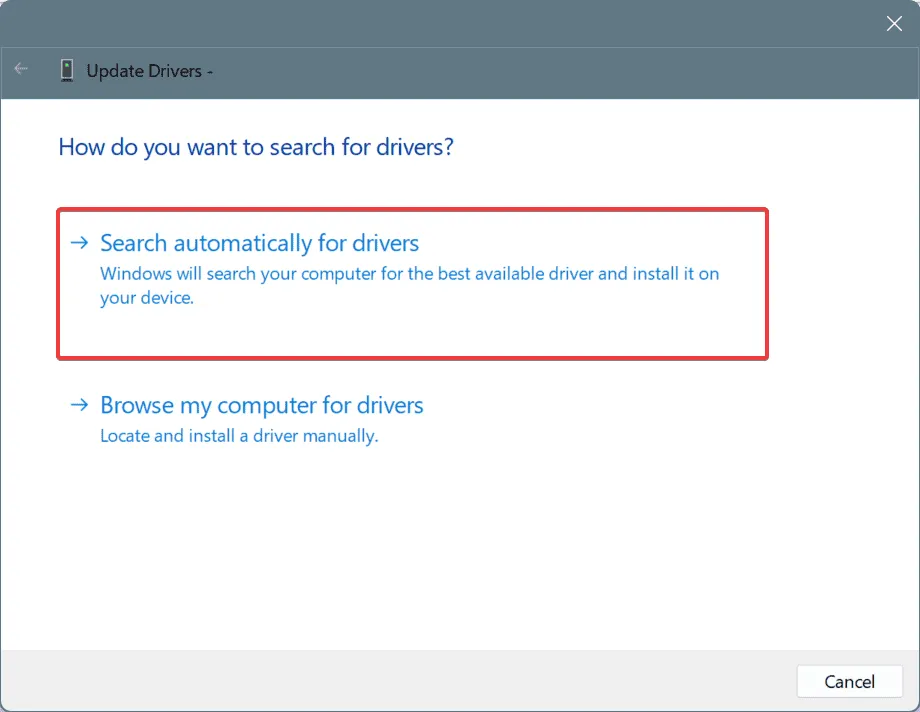
- De manera similar, actualice los controladores de la unidad de disco, luego reinicie la PC y verifique si hay mejoras.
Los controladores obsoletos son una causa común de errores de Win32, y una solución rápida es actualizar el controlador del disco o instalar los controladores de impresora más recientes, dependiendo del módulo defectuoso.
Si Windows le dice que ya están instalados los mejores controladores, visite el sitio web del fabricante, verifique las versiones más recientes y luego instale manualmente los controladores más recientes.
4. Reconfigurar la administración de energía
- Presione Windows+ Spara abrir la Búsqueda, escriba Administrador de dispositivos y haga clic en el resultado correspondiente.
- Expanda la entrada Controladores de bus serie universal , haga clic derecho en el puerto al que está conectado la impresora o el disco externo y seleccione Propiedades.
- Vaya a la pestaña Administración de energía, desmarque la casilla de verificación Permitir que la computadora apague este dispositivo para ahorrar energía y haga clic en Aceptar para guardar los cambios.
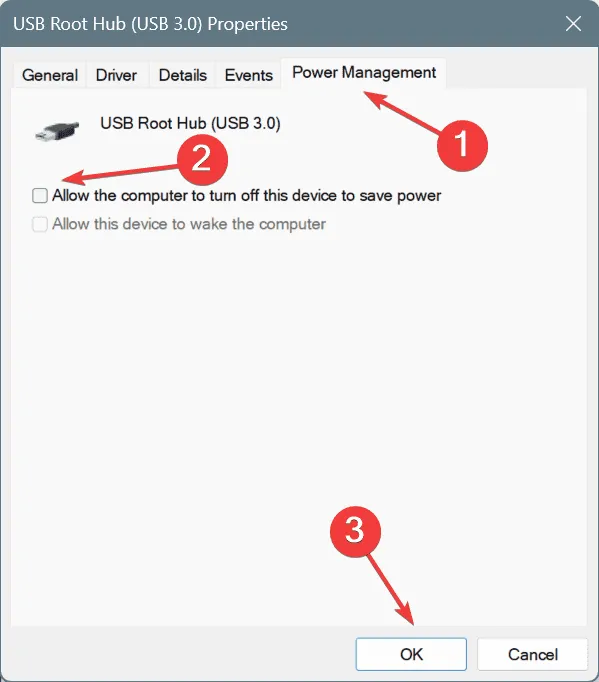
- Si continúa cambiando de puerto, desactive la configuración de cada uno, reinicie la PC y verifique si hay mejoras.
5. Asegúrese de que el disco y la impresora estén disponibles
5.1 Deshabilitar pausa de impresión
- Presione Windows + I para abrir Configuración , vaya a Bluetooth y dispositivos desde la izquierda y seleccione Impresoras y escáneres .
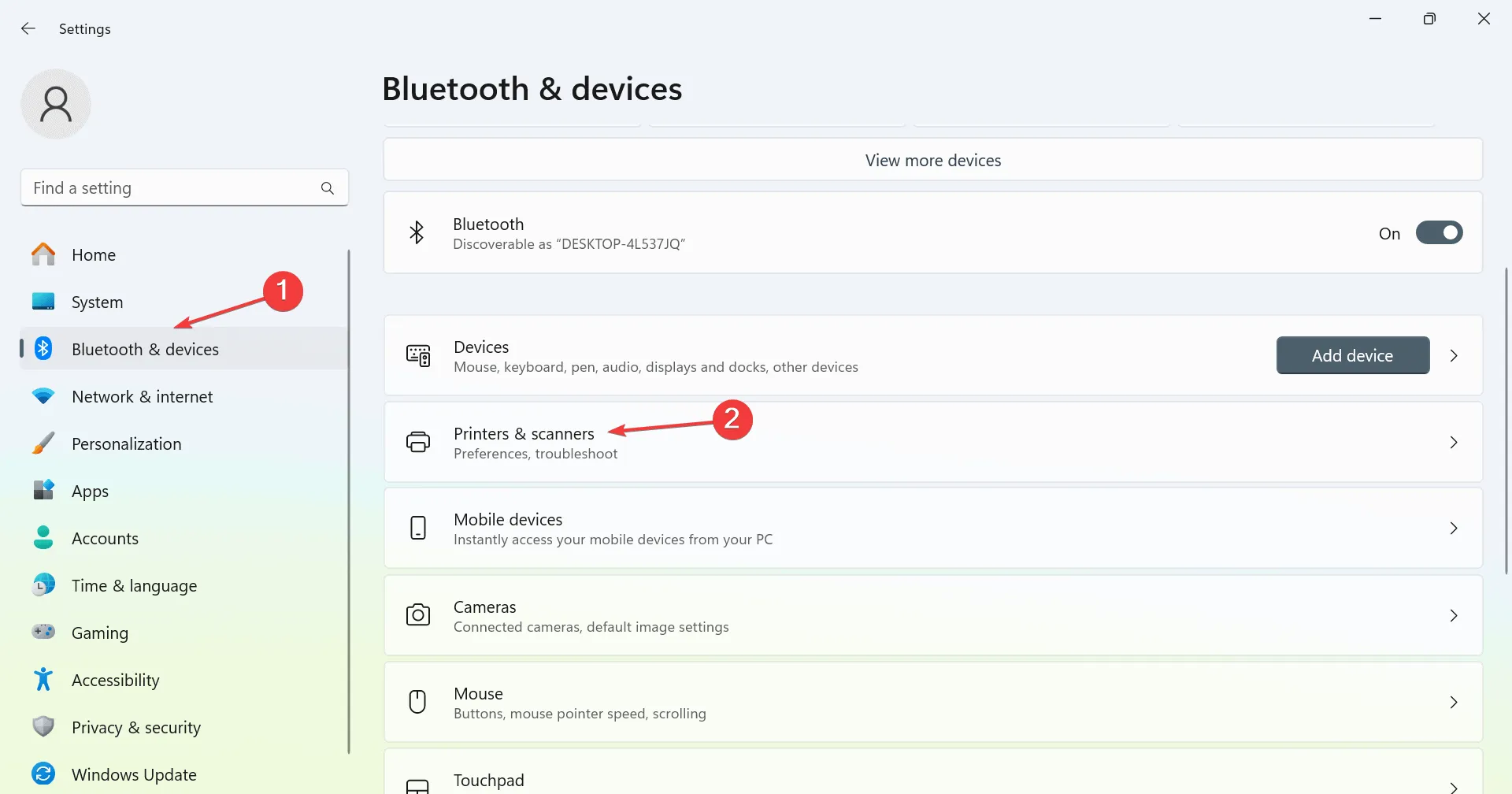
- Haga clic en la impresora afectada de la lista.
- Ahora, haga clic en Más configuraciones de dispositivos e impresoras .
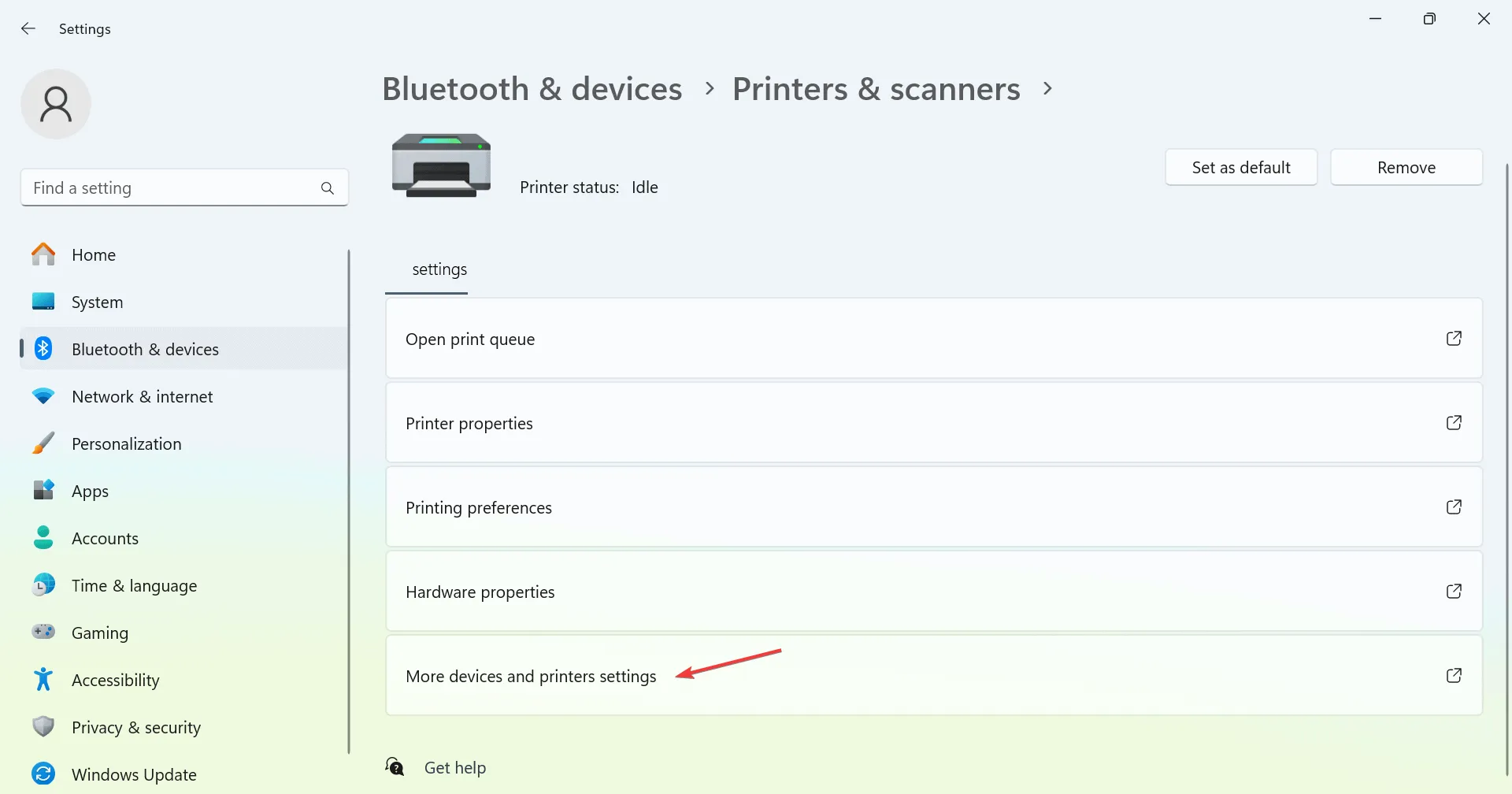
- Haga clic derecho en la impresora afectada y seleccione Propiedades .
- Haga clic en el menú Impresora y desactive la opción Pausar impresión , si está activada.
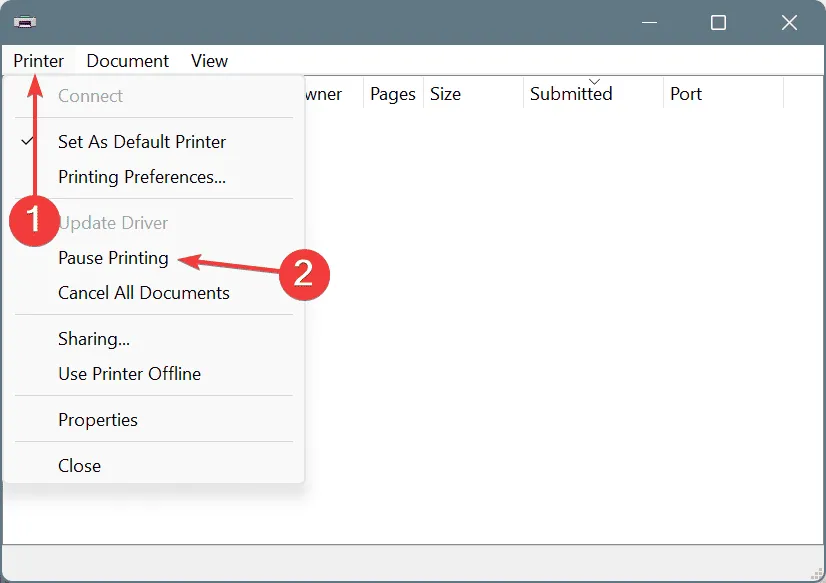
5.2 Configurar el disco en línea
- Presione Windows + R para abrir Ejecutar, escriba cmd y presione Ctrl + Shift + Enter.
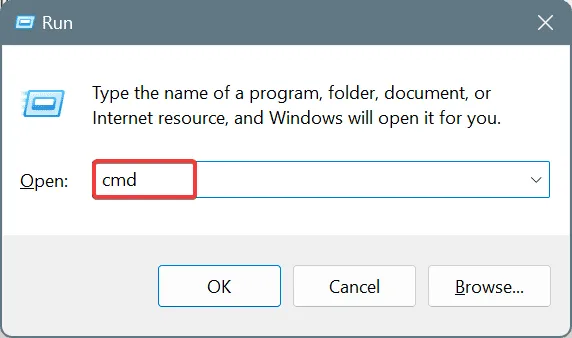
- Haga clic en Sí en el mensaje de UAC.
- Pegue el siguiente comando y presione Enter:
diskpart - Ejecute este comando para ver los discos disponibles:
list disk - Ejecute este comando mientras reemplaza X con el número asignado a la unidad afectada:
select disk X - Finalmente, pegue este comando y presione Enter para configurar el disco en línea:
online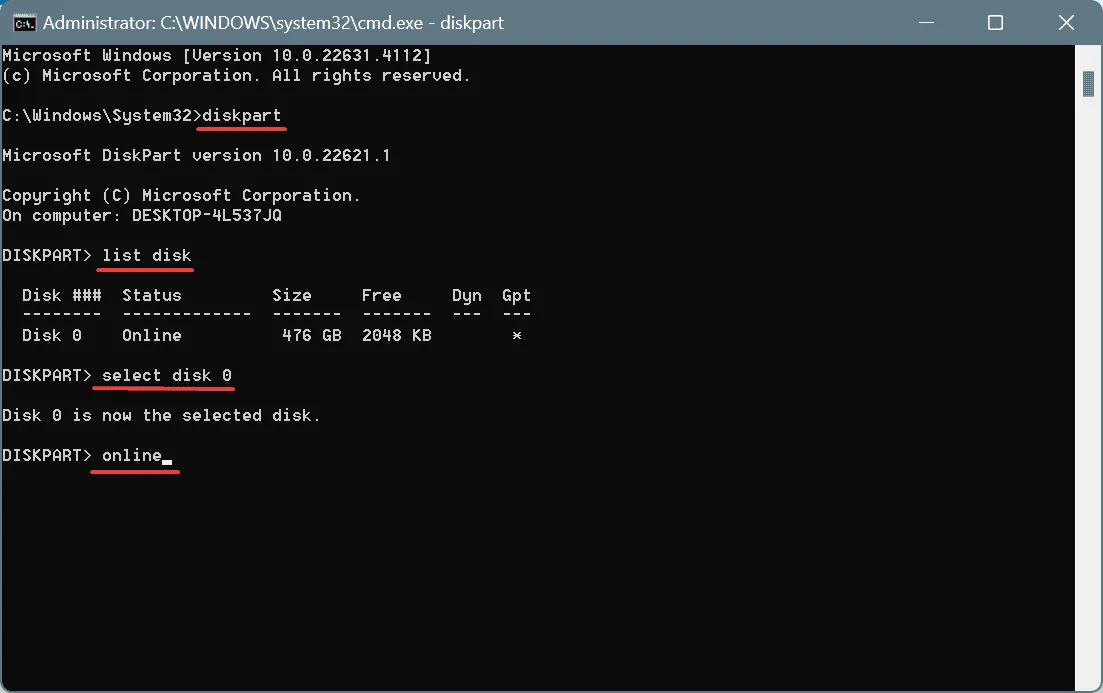
6. Reparar los archivos del sistema dañados
- Presione Windows+ Spara abrir la Búsqueda, escriba Símbolo del sistema y haga clic en Ejecutar como administrador.
- Haga clic en Sí en el mensaje de UAC.
- Pegue los siguientes comandos DISM individualmente y presione Enterdespués de cada uno:
DISM /Online /Cleanup-Image /CheckHealthDISM /Online /Cleanup-Image /ScanHealthDISM /Online /Cleanup-Image /RestoreHealth - A continuación, ejecute este comando de escaneo SFC:
sfc /scannow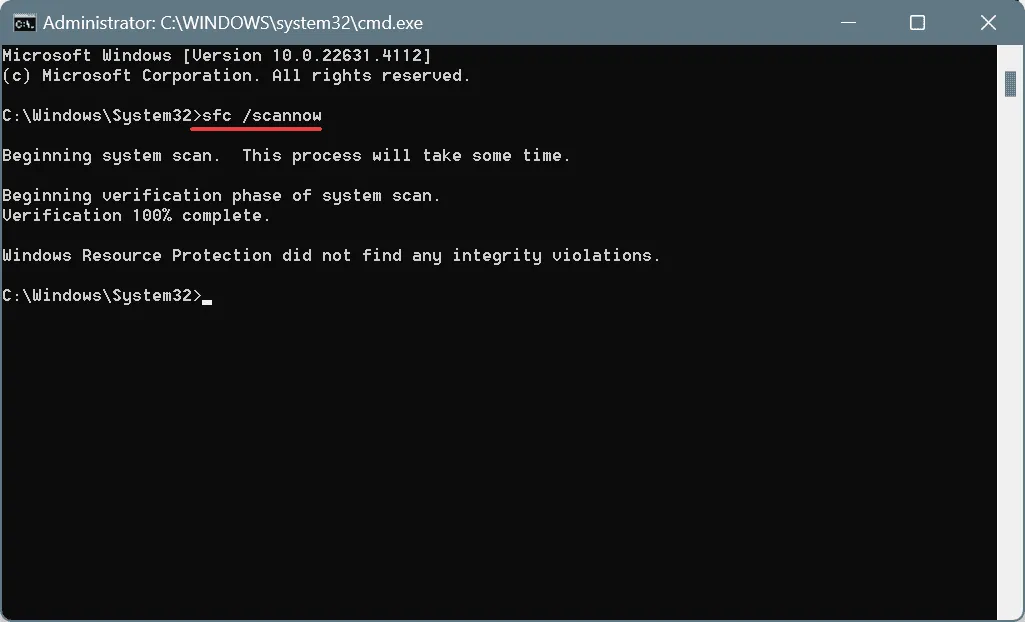
- Por último, reinicie la PC para aplicar los cambios.
El error 72 (0x48) ERROR_REDIR_PAUSED suele deberse a archivos de sistema dañados. En este caso, ejecutar los análisis SFC (Comprobador de archivos de sistema) y DISM (Administración y mantenimiento de imágenes de implementación) reemplazará todos los archivos de sistema protegidos problemáticos con su copia en caché.
7. Realizar una restauración del sistema
- Presione Windows+ Spara abrir Buscar, escriba Crear un punto de restauración y haga clic en el resultado correspondiente.
- Haga clic en el botón Restaurar sistema .
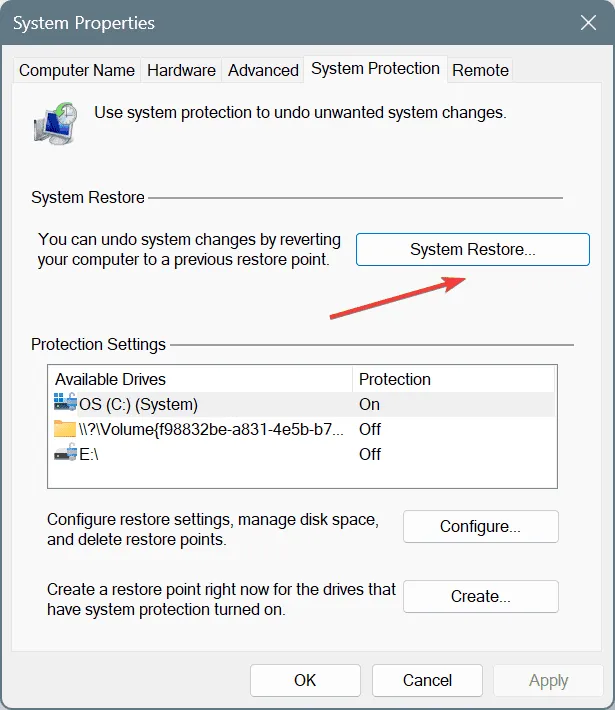
- Seleccione la opción Elegir un punto de restauración diferente y haga clic en Siguiente.
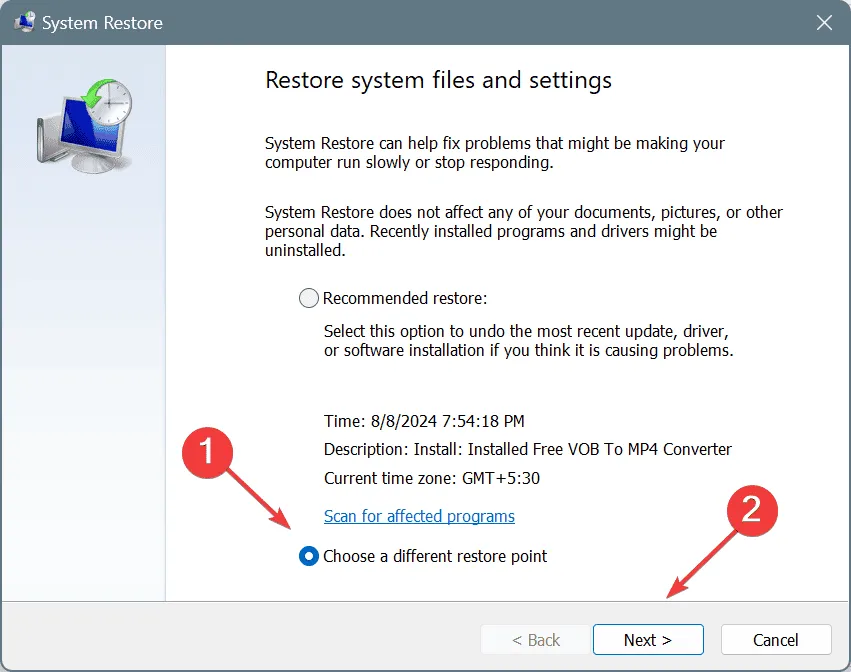
- Seleccione el punto de restauración más antiguo de la lista y haga clic en Siguiente .

- Verifique los detalles de la restauración y haga clic en Finalizar para iniciar el proceso.
- Espere a que se complete la restauración del sistema. Normalmente, demora entre 15 y 30 minutos.
Si una restauración del sistema no resuelve el error de sistema ERROR_REDIR_PAUSED, siempre puede reinstalar Windows. Y en caso de que esto tampoco funcione, comuníquese con el fabricante de la impresora o del disco y solicite que lo inspeccionen para detectar fallas de hardware.
Para cualquier consulta o para compartir qué solución funcionó para usted, deje un comentario a continuación.



Deja una respuesta